Popravak: Aliens Fireteam Elite se ruši ili ne pokreće na mom računalu
Miscelanea / / August 27, 2021
Vanzemaljci: Fireteam Elite jedna je od najnovijih mrežnih video igara za preživljavanje pucačina u trećem licu za više igrača 2021. koju je razvio Cold Iron Studio. Iako je naslov dobio pozitivan odgovor na Steamu, ima više problema ili grešaka. Izlazi nekoliko izvještaja da se igrači susreću s problemom Aliens Fireteam Elite Crashing or Not pokretanje na računalu.
Ako se i vi susrećete s istim problemom, svakako slijedite ovaj vodič za rješavanje problema. Dakle, kao i svaka druga igra na računaru, Aliens Fireteam Elite također ima problem s rušenjem pri pokretanju, a ne s pokretanjem, problem s crnim ekranom, zaostajanja, zamuckivanja i neka druga pitanja koja u osnovi sprječavaju igrače da pokrenu ili igraju igru na sustavu Windows Računalo.
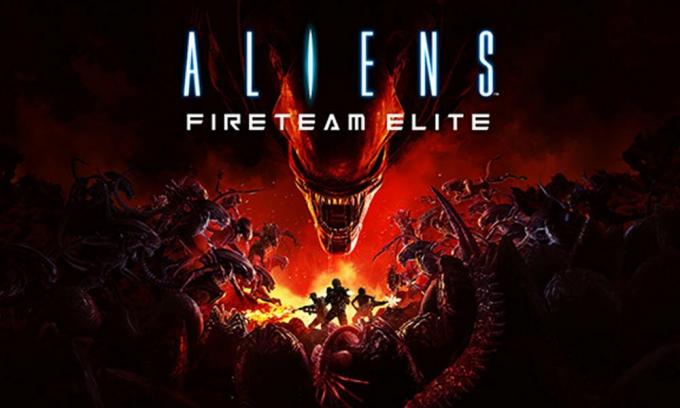
Sadržaj stranice
- Zašto se Aliens Fireteam Elite ruši?
-
Popravak: Aliens Fireteam Elite se ruši ili ne pokreće na mom računalu
- 1. Provjerite zahtjeve sustava
- 2. Pokrenite igru kao administrator
- 3. Ažurirajte upravljačke programe za grafiku
- 4. Provjerite integritet datoteka igara
- 5. Isključite Windows Defender i vatrozid
- 6. Prebacite se u način prikaza s prozorom
- 7. Onemogući V-sinkronizaciju (okomita sinkronizacija)
- 8. Postavite viši prioritet na Upravitelju zadataka
- 9. Ponovno instalirajte Aliens Fireteam Elite
Zašto se Aliens Fireteam Elite ruši?
Ako koristite moćnu opremu za igranje ili prijenosno računalo, trebali ste znati ispunjavate li sistemske zahtjeve ove igre ili ne. Međutim, ako koristite starije računalo ili prijenosno računalo ili čak ne znate je li računalo kompatibilno sa zahtjevima sustava, svakako provjerite donje zahtjeve.
Nadalje, zastarjeli grafički upravljački program, oštećene ili nestale datoteke igara, problem sa blokiranjem sigurnosnog softvera, pokretanje igre način rada na cijelom zaslonu, upotreba V-Sync-a itd. također može uzrokovati nekoliko problema s rušenjem igre pri pokretanju ili se čak igra ne pokreće uopće.
Popravak: Aliens Fireteam Elite se ruši ili ne pokreće na mom računalu
Ovdje smo spomenuli sva moguća rješenja koja bi vam trebala pomoći. Dakle, bez daljnjih prelaza, prijeđimo na donji vodič.
1. Provjerite zahtjeve sustava
Slijedite dolje navedene sistemske zahtjeve kako biste provjerili je li vaše računalo kompatibilno ili ne.
Minimalni zahtjevi:
- OS: Windows 10
- Procesor: AMD Athlon X4 950 / Intel i5-2500K
- Memorija: 8 GB RAM -a
- Grafika: AMD R9 285 4 GB / Nvidia GTX 760 4 GB
- DirectX: Verzija 11
- Mreža: Širokopojasna internetska veza
- Skladištenje: 30 GB dostupnog prostora
- Zvučna kartica: Integrirana ili namjenska Direct X 11 kompatibilna zvučna kartica
Preporučeni zahtjevi:
- OS: Windows 10
- Procesor: AMD Ryzen 5 1600AF / Intel i5-7400
- Memorija: 16 GB RAM -a
- Grafika: AMD RX 480 8 GB / Nvidia GTX 1060 6 GB
- DirectX: Verzija 11
- Mreža: Širokopojasna internetska veza
- Skladištenje: 30 GB dostupnog prostora
- Zvučna kartica: Integrirana ili namjenska Direct X 11 kompatibilna zvučna kartica
2. Pokrenite igru kao administrator
U slučaju da pokrećete igru na računalu sa sustavom Windows bez administratorskih ovlasti (UAC), svakako pokrenite igru kao administratorski pristup. Učiniti tako:
- Pronađite instaliranu datoteku Aliens Fireteam Elite exe na računalu.
- Desni klik na Aliens Fireteam Elite exe datoteku prečaca na vašem računalu.
- Sada odaberite Svojstva > Kliknite na Kompatibilnost tab.
- Klikni na Pokrenite ovaj program kao administrator potvrdni okvir kako biste ga omogućili.
- Kliknite na Primijeni i odaberite u redu za spremanje promjena.
- Konačno, možete pokušati ponovo pokrenuti igru.
3. Ažurirajte upravljačke programe za grafiku
Pokušajte ažurirati upravljački program za grafiku na svom računalu tako da bude u najnovijoj verziji zakrpe ako ga neko vrijeme niste ažurirali. Zastarjeli grafički upravljački program može uzrokovati nekoliko problema s performansama sustava, programima i još mnogo toga.
- Pritisnite Windows + X tipke za otvaranje Izbornik za brzu vezu.
- Sada kliknite na Upravitelj uređaja s popisa> Dvostruki klik na Adapteri zaslona.
- Desni klik na namjenskoj grafičkoj kartici koja je aktivna.

Oglasi
- Zatim odaberite Ažurirajte upravljački program > Odaberite da Automatski tražite vozače.
- Ako je dostupno ažuriranje, sustav će ga automatski preuzeti i instalirati.
- Kada završite, ponovno pokrenite računalo da biste primijenili promjene.
4. Provjerite integritet datoteka igara
Pa, provjera datoteka igara na vašem računalu može vam lako pomoći da riješite problem s oštećenim datotekama ili datotekama igara. Ako i vi osjećate isti problem, slijedite dolje navedene korake:
- Pokreni Steam > Kliknite na Knjižnica.
- Desni klik na Aliens Fireteam Elite s popisa instaliranih igara.
- Sada kliknite na Svojstva > Idite na Lokalne datoteke.
- Kliknite na Provjerite integritet datoteka igara.
- Morat ćete pričekati postupak dok se ne dovrši.
- Kada završite, samo ponovno pokrenite računalo.
5. Isključite Windows Defender i vatrozid
Jednostavno privremeno onemogućite program Windows Defender i vatrozid na računalu sa sustavom Windows kako biste riješili problem rušenja pri pokretanju ili problem s pokretanjem. Uraditi ovo:
- Ići Postavke sustava Windows (Win+I) > Kliknite na Privatnost i sigurnost.
- Sada idite na Sigurnost sustava Windows > Odaberite da Zaštita od virusa i prijetnji.

Oglasi
- Kliknite na Upravljajte postavkama > Zatim isključiti the Zaštita u stvarnom vremenu opcija.
- Nakon što to učinite, ponovno pokrenite računalo kako biste primijenili promjene.
Međutim, ako to ne riješi problem umjesto vas, svakako izvedite i sljedeće korake.
- Klikni na Izbornik Start > Vrsta Upravljačka ploča i kliknite na nju iz rezultata pretraživanja.
- Sada upišite vatrozid u okviru za pretraživanje> Kliknite na Windows vatrozid iz rezultata pretraživanja.

- Kliknite na Uključite ili isključite Windows vatrozid.
- Odaberi Isključite Windows vatrozid za Postavke privatne, domene i javne mreže.

- Na kraju, ponovno pokrenite računalo kako biste primijenili promjene.
6. Prebacite se u način prikaza s prozorom
- Otvori Steam klijenta i idite na Knjižnica.
- Desni klik na Aliens Fireteam Elite > Odaberite Svojstva.
- U Općenito odjeljak, kliknite na Postavite opcije pokretanja.
- Zatim kopirajte i zalijepite sljedeći argument naredbenog retka:
-prozorski -nemeđa
- Spremite promjene i pokušajte ponovo pokrenuti igru
7. Onemogući V-sinkronizaciju (okomita sinkronizacija)
Otvorite igru Aliens Fireteam Elite na računalu sa sustavom Windows, a zatim prijeđite na izbornik Postavke u igri. Zatim samo isključite opciju V-Sync (vertikalna sinkronizacija) na izborniku Postavke zaslona/grafike.
Također biste trebali isključiti opciju V-Sync iz Nvidie: GeForce Experience ili AMD softvera izravno za igru Aliens Fireteam Elite.
8. Postavite viši prioritet na Upravitelju zadataka
Ako mislite da drugi programi rade dobro na vašem računalu i kad god pokušate pokrenuti igra Aliens Fireteam Elite, tada se problem počinje pojavljivati, a zatim slijedite korake ispod:
- Desni klik na Izbornik Start > Odaberite Upravitelj zadataka.
- Klikni na Procesi kartica> Desni klik na Aliens Fireteam Elite igrački zadatak.
- Odaberi Postavite prioritet do Visoko.
- Kada završite, samo zatvorite Upravitelj zadataka.
- Na kraju, pokušajte ponovo pokrenuti igru kako biste provjerili postoji li problem.
9. Ponovno instalirajte Aliens Fireteam Elite
Ako vam ništa ne uspije, pokušajte deinstalirati i ponovo instalirati igru Aliens Fireteam Elite računalo sa sustavom Windows kako biste provjerili pomaže li vam to u rješavanju problema pri pokretanju ili ne pokretanja ili ne. Napraviti to:
- Pokreni Steam na računalu> Kliknite na Knjižnica tab.
- Sada, Desni klik na Aliens Fireteam Elite igra.
- Ići Upravljati > Odaberite Deinstaliraj.
- Ako se od vas zatraži, kliknite na Deinstaliraj ponovno i slijedite upute na zaslonu kako biste dovršili postupak deinstalacije.
- Kada završite, samo ponovno pokrenite računalo da biste promijenili efekte.
- Na kraju, pokrenite Steam klijent i ponovno instalirajte igru Aliens Fireteam Elite. [Upotrijebite postojeći Steam račun]
- Voila!
To je to, momci. Pretpostavljamo da vam je ovaj vodič bio od pomoći. Za daljnja pitanja možete komentirati ispod.



